Um Ihre Diashow zu erstellen, wählen Sie zunächst Neu aus dem Ablage-Menü, um das Startfenster zu öffnen, oder drücken Sie ⌘+N.
In diesem Fenster stehen Ihnen eine Reihe von Optionen zur Verfügung. Wählen Sie durch Auswahl eine Registerkarte:
- Neu: Beginnen Sie Ihr Projekt von Grund auf und lassen Sie Ihrer Fantasie freien Lauf.
- Open Recent / Open Other Slideshow…: Sie können auf bereits erstellte Diashows zugreifen und diese weiter bearbeiten.
- Demos: Entdecken und downloaden Sie vorgefertigte Diashows, die die Möglichkeiten von FotoMagico zeigen.
- Tutorials: Verbessern Sie Ihre Fähigkeiten mit hilfreichen Tutorials, die Sie Schritt für Schritt anleiten.
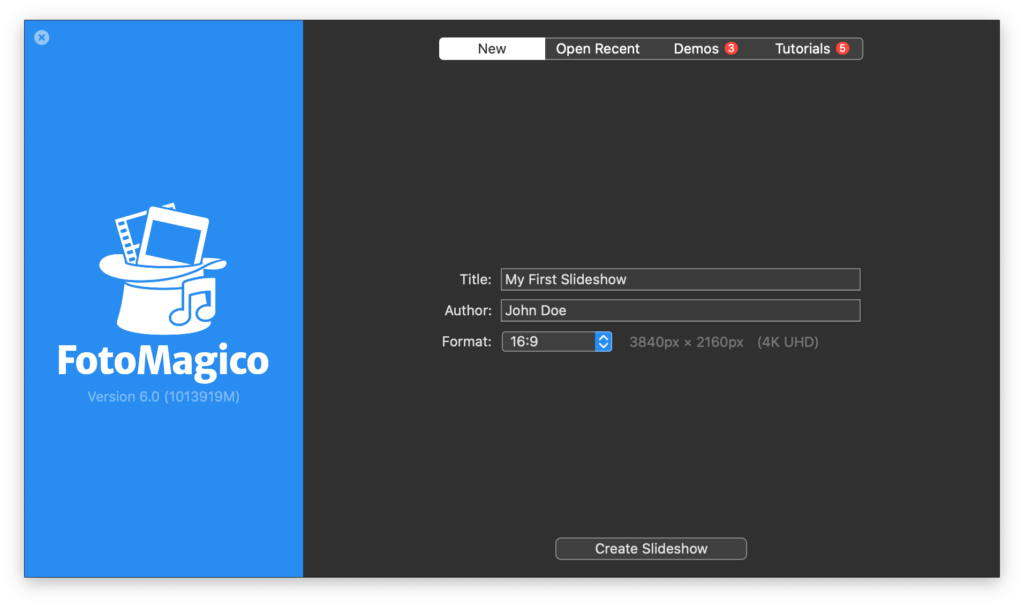
Eine neue Diashow erstellen
Um eine neue Diashow zu erstellen, klicken Sie auf die Registerkarte Neu. Geben Sie einen Namen für Ihre Diashow ein und tragen Sie, falls noch nicht geschehen, Ihren Namen in das Feld Autor ein. Diese Informationen werden von verschiedenen snippets verwendet, um den Titel der Diashow und Ihren Namen automatisch im Vor- und Abspann anzuzeigen. Bitte beachten Sie, dass Sie diese Informationen später in der Diashow Einstellungen jederzeit bearbeiten können.
Wählen Sie dann das gewünschte Diashow-Format. Das Standardformat 4K ist zwar für die meisten Fälle geeignet, aber Sie können bei Bedarf auch ein anderes Format wählen. Denken Sie daran, dass eine spätere Änderung des Formats möglicherweise Anpassungen an vorhandenen Ebenen und Animationen erfordert. Es empfiehlt sich daher, das Format von Anfang an festzulegen.
Klicken Sie schließlich auf Diashow erstellen, um Ihre neue Kreation zum Leben zu erwecken.
Vorhandene Diashows öffnen
Um die Arbeit an einer zuvor erstellten Diashow fortzusetzen, wählen Sie die Registerkarte Aktuelles öffnen, um die Liste der zuletzt verwendeten Diashow-Dokumente aufzurufen. Doppelklicken Sie auf die gewünschte Diashow, um sie zu öffnen. Wenn die gewünschte Diashow nicht in der Liste enthalten ist, klicken Sie auf Andere Diashow öffnen..., um zu navigieren und ein beliebiges Diashow-Dokument auf Ihrem Computer auszuwählen.
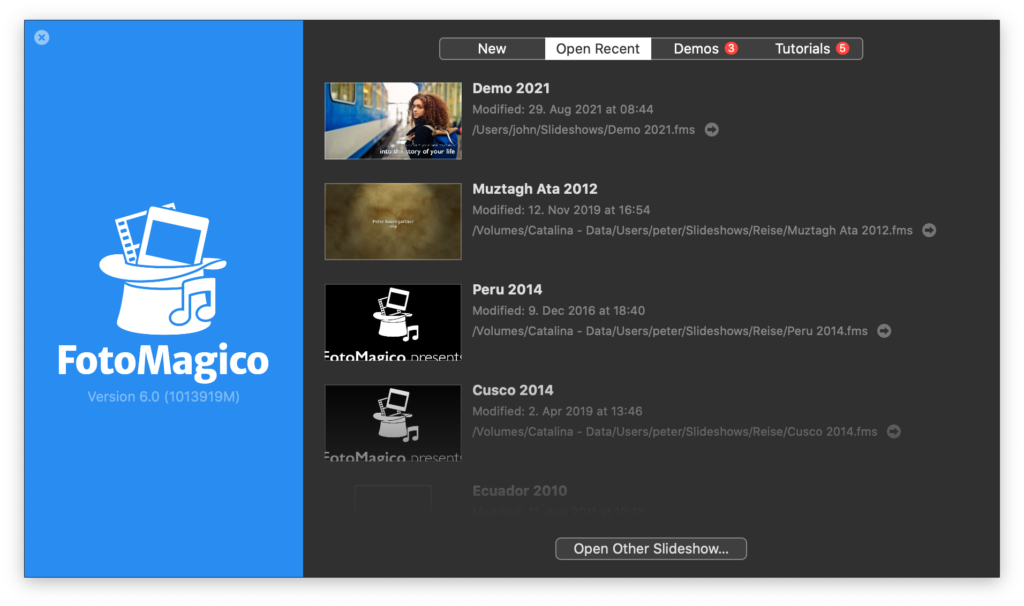
Demo-Diashows und Tutorials herunterladen
Durchsuchen Sie die verlockende Auswahl an Demos und Tutorials, indem Sie entweder die Registerkarte Demos oder Tutorials auswählen. Bevor Sie auf eine Demo oder ein Tutorial zugreifen können, müssen Sie diese zunächst herunterladen. Die Dauer des Downloads kann je nach Dateigröße und Geschwindigkeit Ihrer Internetverbindung variieren. Sobald eine Demo oder ein Lernprogramm heruntergeladen wurde, können Sie sofort auf die Schaltfläche Öffnen klicken.
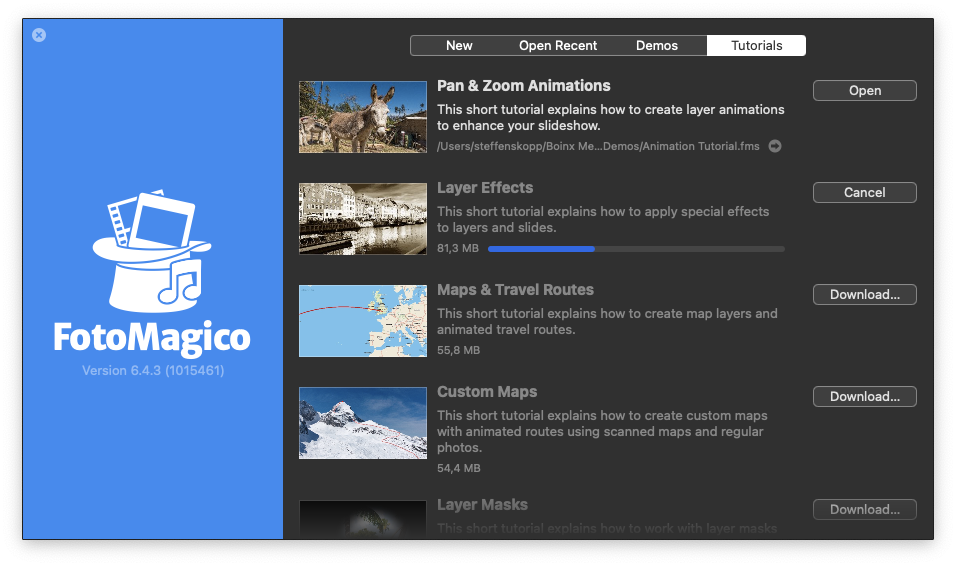
Beginnen Sie noch heute mit der Erstellung von Diashows und nutzen Sie die umfassenden Funktionen von FotoMagico. Fesseln Sie die Aufmerksamkeit Ihres Publikums und erwecken Sie Ihre Geschichten durch die Kunst des visuellen Geschichtenerzählens zum Leben.
